Bandicut是一款简单快速的视频分割拼接软件,不少小伙伴都在使用,那么bandicut如何剪辑视频呢?下面小编就为大家带来bandicut剪辑视频教程,有需要的可以来了解了解哦。
bandicut如何剪辑视频?bandicut剪辑视频教程
1、首先打开Bandicut,点击“截取”。
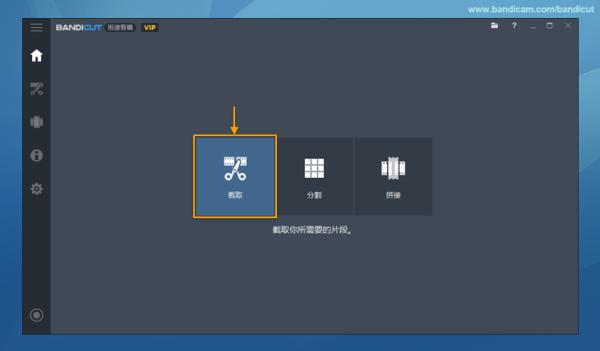
2、然后导入想要截取的原视频,点击“打开”文件。

3、接着通过移动如图所示的工具来选取你想要截取的片段,然后点击“开始”进入下一步。
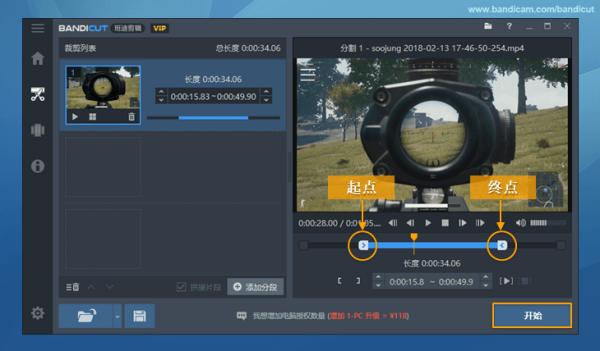
4、如果没有什么特殊要求,选择高速模式就行了,将无损的剪辑会比较快,因为它的编码和原视频一致。点击 “开始” 进入下一步。
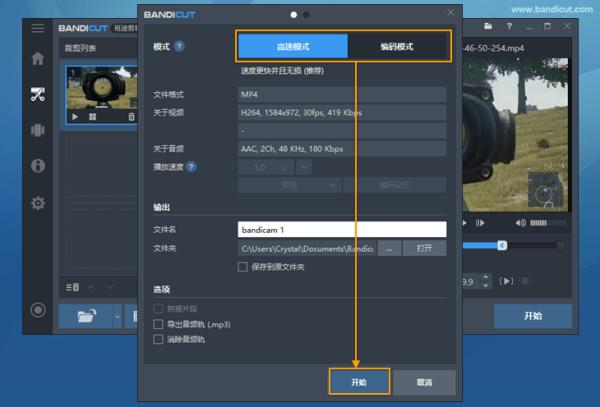
5、最后点击“打开”确认创建完成的视频。
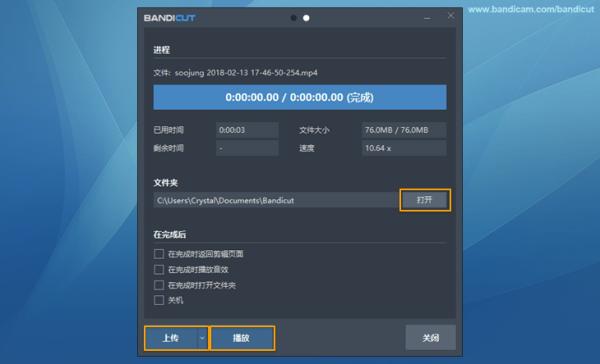
以上就是关于bandicut剪辑视频教程的全部内容了,希望对大家有所帮助。











